Dynamics 365 Sales - zkušební verze, časté otázky
Zkušební verze Sales nabízí jednoduché prostředí pro registraci, přihlášení a používání. Pokud však nevíte, jak dál, nebo máte dotazy týkající se zkušební verze, podívejte se na tuto stránku, kde najdete odpovědi.
Chcete-li se zaregistrovat ke zkušební verzi, přejděte na stránku Přehled Sales a vyberte Vyzkoušet zdarma.
Registrace
Jaké jsou systémové požadavky pro zkušební verzi?
Tato aplikace je cloudová služba, která kromě aktualizovaného webového prohlížeče nevyžaduje žádný další speciální software, i když platí určitá omezení. Pro co nejlepší využití zkušební verze se vyhněte přístupu na web zkušební verze v anonymním režimu. Další informace o požadavcích na webovou aplikaci.
Jak se zaregistruji ke zkušební verzi bez klienta Microsoft 365?
Můžete zadat nepracovní e-mailovou adresu a my vám vytvoříme účet a klienta.
Mohu se přihlásit ke zkušební verzi pomocí osobního e-mailového ID, které není spojeno s účtem Microsoft?
Můžete použít osobní e-mailové ID. Nicméně nebudete mít přístup do centra pro správu Power Platform, abyste do zkušební verze přidali další uživatele, změnili role zabezpečení nebo prodloužili zkušební období.
Můžu se zaregistrovat k více aplikacím Dynamics 365, jako je Sales, Marketing a Customer Service?
Ano, můžete. Chcete-li zobrazit všechny dostupné zkušební verze, navštivte stránku zkušebního centra. Ke přihlášení k různým zkušebním pokusům můžete použít stejný e-mailový účet. Na stejném zkušebním webu však není možné mít více aplikací. Každá zkušební verze bude na jiném klientovi a adrese URL. Zkušební data se nebudou sdílet mezi aplikacemi.
Zkušební aplikace
Po registraci jsem neobdržel/a e-mail s podrobnostmi o zkušební verzi. Co mám dělat?
Když se zaregistrujete ke zkušební verzi, obdržíte e-mail s podrobnostmi. Pokud e-mail ve složce Doručená pošta nevidíte, zkontrolujte složku se spamem. Případně pro přístup k aplikaci použijte následující kroky:
- Přejděte na zkušební web a vyberte Vyzkoušet zdarma.
- Zadejte ID e-mailu, který jste použili, abyste se přihlásili ke zkušební verzi. Budete přesměrováni do zkušební aplikace podle systému.
Jak do zkušební verze přidám víc uživatelů?
Pokud chcete přidat uživatele, přejděte pomocí účtu správce zkušební verze do centra pro správu Microsoft 365. Podle pokynů centra pro správu přidejte uživatele až do limitu zkušební licence. Pokud již uživatel, kterého přidáváte, má účet Microsoft 365, přiřaďte mu roli zabezpečení v organizaci zkušební verze. Další informace naleznete v tématu Přiřazení role zabezpečení uživateli.
Kolik uživatelů mohu přidat do prostředí zkušební verze?
Do prostředí zkušební verze můžete přidat neomezený počet uživatelů.
Jak mohu resetovat prostředí zkušební verze?
Prostředí zkušební verze není možné resetovat. Můžete však počkat na ukončení zkušebního období a poté se znovu zaregistrovat k nové zkušební verzi.
Jak mohu prodloužit platnost zkušební verze?
Platnost zkušební verze můžete prodloužit v Centru pro správu. Pokyny najdete v tématu Prodloužení zkušební verze. Zkušební verzi můžete prodloužit jednou.
Jak zruším zkušební verzi?
Pokud jste se zaregistrovali do zkušební verze pomocí spravovaného účtu ID Microsoft Entra, můžete požádat správce Power Platform, aby odstranil zkušební prostředí. Pokud jste se zaregistrovali pomocí svého osobního účtu, nemůžete zkušební verzi zrušit ručně. Platnost zkušební verze vyprší po 30 dnech a zkušební prostředí je automaticky odstraněno.
Mohu zkušební verzi převést na placenou licenci?
Ano, licence můžete zakoupit prostřednictvím přímého nákupu kreditní kartou na admin.microsoft.com. Můžete také spolupracovat s prodejním oddělením a vytvořit multilicenční nebo podnikovou smlouvu. Další informace o cenách a nákupech najdete na naší stránce s cenami.
Chcete-li licenci zakoupit pomocí existujícího účtu, spolupracujte se správcem účtu a zažádejte o licence.
Po zažádání o licenci pro klienta můžete publikovat prostředí do produkčního prostředí. Ukázková data můžete odebrat. Konfiguraci však musíte ručně resetovat a odebrat všechna testovací data, která jste přidali. Doporučujeme vytvořit nové prostředí, které bude používat pro produkční prostředí, a přidat konfigurace, se kterými chcete pokračovat.
Jaké jsou limity a kvóty zkušební verze?
Pro zkušební verzi platí následující omezení:
- Zkušební verze je vám k dispozici po dobu 30 dnů. Poté můžete požádat o prodloužení o dalších 30 dní, zakoupit placenou licenci nebo se zaregistrovat k nové zkušební verzi.
- V jednom okamžiku můžete mít pouze jednu aktivní zkušební verzi na aplikaci. Po konci aktuální zkušební verze aplikace se můžete zaregistrovat znovu.
Dynamics 365 Sales – konkrétní
Tato část obsahuje odpovědi na následující otázky:
- Jak mohu začít zkušební verzi používat?
- Jaké funkce jsou dostupné ve zkušební verzi?
- Proč nemohu používat funkce analytických nástrojů pro konverzace?
- Proč nemohu najít funkce a možnosti uvedené v dokumentaci?
- Co mám dělat, když mobilní aplikace neobsahuje žádné aplikace
- Proč nejsou ukázková data k dispozici všem uživatelům zkušební verze?
- Jak odeberu ukázková data ze zkušební verze?
- Jak přidám nebo obnovím ukázková data?
- Je zkušební verze Sales dostupná ve všech zeměpisných oblastech?
Jak mohu začít zkušební verzi používat?
Až bude zkušební verze připravena, můžete začít s následujícími zdroji:
Prozkoumejte prohlídky produktů a videa pro klíčové funkce
Zkušební verze je dodávána s návody k produktu a videi, které zdůrazňují důležité scénáře, které byste mohli v aplikaci vyzkoušet a získat maximální hodnotu v minimálním čase. Vybrat Absolvování prohlídky v pravém dolním rohu a sledujte prohlídku s průvodcem, která vás rychle seznámí s nejdůležitějšími funkcemi.
Jakmile pochopíte, jak jsou různé entity propojeny s hodnotovou nabídkou, vyzkoušejte scénáře s ukázkovými nebo vlastními daty.
Pohrajte si s mobilní aplikací
Nainstalujte si mobilní aplikaci Sales a prozkoumejte funkce, ke kterým máte přístup na cestách. Otevřete stránku Zdroje a přejděte dolů do části Prozkoumat mobilní aplikaci, odkud si stáhněte aplikaci. Další informace o používání aplikace najdete v tématu Používání mobilní aplikace Dynamics 365 Sales. Pokud narazíte na problémy, viz Co mám dělat, když mobilní aplikace neobsahuje žádné aplikace.
Prohlédněte si více scénářů
Pokud chcete otestovat scénáře nad rámec těch, které jsou obsaženy v prohlídce produktu, neváhejte a udělejte to. Chcete-li procházet další funkce, vyberte odkaz Zkušební verze Sales v horní části zkušební aplikace a vyberte Centrum prodeje ze seznamu aplikací. Navštivte Centrum nápovědy pro více informací o všech funkcích.
Jaké funkce jsou dostupné ve zkušební verzi?
Vaše zkušební verze obsahuje zjednodušenou zkušební aplikaci s několika důležitými funkcemi, které vám pomohou rychle začít. Máte však přístup k plně funkčnímu prostředí Dynamics 365 Sales Premium. Vyberte odkaz Zkušební verze Sales v horní části zkušební aplikace a vyberte Centrum prodeje ze seznamu aplikací.
Ve zkušební aplikaci jsou předinstalované následující licence a funkce:
Dynamics 365 Sales Premium
Spravujte prodejní kanál pomocí zájemců a příležitostí
Prognózy prodeje
Funkce Sales Insights (akcelerátor prodeje, analytické nástroje pro konverzace a prediktivní hodnocení) s omezenou měsíční kapacitou. Další informace: Možnosti digitálního prodeje v Sales Enterprise
Prodávejte chytře pomocí akcelerátoru prodeje, který vytváří silnou a prioritní obchodní profilaci, nabízí kontext a automatizovaná doporučení.
Zlepšete koučování prodejců a zvyšte prodejní potenciál pomocí analytických nástrojů pro konverzace.
Poznámka:
Analytické nástroje pro konverzaci jsou podporovány pouze pro pracovní účty.
Získejte asistenta využívajícího umělou inteligenci, abyste měli přehled o svých aktivitách.
Určete prioritu potenciálních klientů a příležitostí pomocí prediktivního bodování.
Analyzujte výsledek výnosů pomocí prediktivní prognózy.
Chcete-li začít s funkcemi Sales Insights, viz Doplněk Sales Insights pro Nápovědu a školení Dynamics 365 Sales. Chcete-li povolit Sales Insights, viz Povolte a konfigurujte standardní funkce Sales Insights.
Poznámka:
Funkce Sales Insights jsou omezeny na konkrétní oblasti. Informace o podporovaných oblastech najdete v tématu Ve které oblasti je k dispozici Sales Insights?. Pokud se nenacházíte v podporované oblasti, máte přístup pouze k funkcím Sales Enterprise.
Microsoft Power Platform
- Spravujte a přizpůsobujte si prostředí Power Platform, které hostuje Dynamics 365 Sales, aby vyhovovalo vašim potřebám.
Proč nemůžu používat funkce Analytických nástrojů pro konverzace?
Analytické nástroje pro konverzaci jsou podporovány pouze pro klienta Microsoft. U ostatních účtů zobrazí možnosti analytických nástrojů pro konverzace v aplikaci zprávu, jak je znázorněno na následujícím snímku obrazovky:
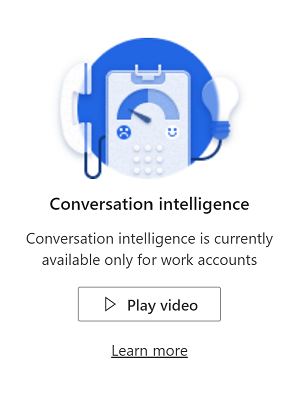
Proč nemohu najít funkce a možnosti uvedené v dokumentaci?
Zkušební verze je navržena tak, aby vám poskytla optimální zkušenost. Ačkoli zkušební verze obsahuje prémiovou licenci, zkušební aplikace Sales obsahuje pouze několik důležitých funkcí. Pokud chcete prozkoumat další funkce, vyberte odkaz Zkušební verze Sales v horní části zkušební aplikace a vyberte Centrum prodeje ze seznamu aplikací. Mapa webu zkušební aplikace je také uspořádána jinak než produkční aplikace. Navigace uvedená v dokumentaci se proto nebude shodovat se zkušební aplikací.
Co mám dělat, když mobilní aplikace neobsahuje žádné aplikace
Při prvním přihlášení do mobilní aplikace Dynamics 365 se může zobrazit následující zpráva:
You currently have no apps
Chcete-li zobrazit zkušební aplikace,
Vyberte svého avatara v mobilní aplikaci a vyberte Nastavení.
Zapněte možnost Zobrazit neprodukční aplikace.
Nyní se zobrazí všechny aplikace, ke kterým máte přístup.Výběrem možností Zkušební verte Sales se přihlásíte ke zkušební verzi.
Proč nejsou ukázková data k dispozici všem uživatelům zkušební verze?
Ukázková data týkající se prognózy a akcelerátoru prodeje jsou k dispozici pouze uživateli, který se zaregistroval ke zkušební verzi.
Udělení přístupu dalším uživatelům se zkušební verzí:
- Na mapě webu vyberte Potenciální zákazníci (levé podokno).
- Vyberte ukázková data a na příkazovém řádku vyberte Přiřadit.
- V poli Přiřadit k vyberte Uživatel nebo tým a pak vyberte jméno uživatele nebo týmu. Pokud jste tým ještě nevytvořili, můžete v rozevírací nabídce Uživatel nebo tým vybrat Nový záznam a vytvořit tým a přidat uživatele se zkušební verzí. Poté se můžete vrátit a provést kroky 1 až 3.
Jak odeberu ukázková data ze zkušební verze?
Ukázková data se podobají reálným datům a pomáhají vám zjistit, jak produkt funguje, pokud byl nasazen v organizaci. V některých případech můžete chtít ukázková data odebrat. Ukázková data například narušují scénáře, které chcete vyzkoušet.
Postup odebrání ukázkových dat:
Na mapě webu Sales vyberte stránku Zdroje.
Přejděte dolů do části Další zdroje a vyberte Přidat nebo odebrat ukázková data.
Vyberte možnost Odebrat ukázková data. Po potvrzení trvá odebrání ukázkových dat několik sekund.
Poznámka:
Tato akce neodstraní data, která jste přidali ve zkušební aplikaci.
Jak přidám nebo obnovím ukázková data?
Pokud jste upravili ukázková data a chcete je obnovit zpět do původního stavu, odeberte existující ukázková data a přidejte novou datovou sadu.
Obnovení ukázkových dat:
Chcete-li odebrat existující ukázková data, nahlédněte do části Jak odstraním ukázková data ze zkušební verze?
Po úplném odebrání ukázkových dat se zobrazí tlačítko Přidat ukázková data.
Vyberte Přidat ukázková data, chcete-li přidat nová ukázková data.
Je zkušební verze Sales dostupná ve všech zeměpisných oblastech?
I když se můžete zaregistrovat ke zkušební verzi z libovolné oblasti, funkce Sales Insights jsou omezeny na konkrétní oblasti. Informace o podporovaných oblastech najdete v tématu Ve které oblasti je k dispozici Sales Insights?. Pokud se nenacházíte v podporované oblasti, máte přístup pouze k základním funkcím Sales.
Váš názor
Připravujeme: V průběhu roku 2024 budeme postupně vyřazovat problémy z GitHub coby mechanismus zpětné vazby pro obsah a nahrazovat ho novým systémem zpětné vazby. Další informace naleznete v tématu: https://aka.ms/ContentUserFeedback.
Odeslat a zobrazit názory pro